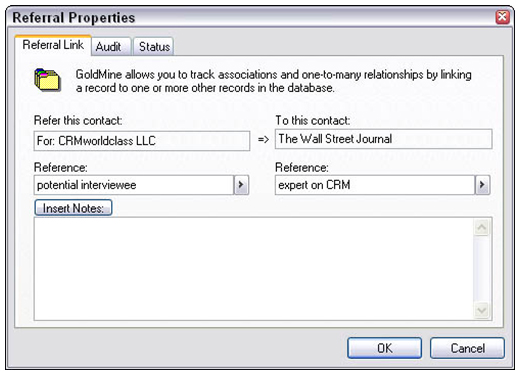Fliken Referenser på huvudskärmen i GoldMine 8 låter dig länka en post till en annan eller en post till många andra. GoldMines Referrals-flik är relationell, vilket innebär att en del av data länkar till flera delar av annan data.
Genom att länka en post till en annan kan du snabbt se vad sambandet mellan två eller flera poster kan vara. Anta till exempel att din revisor hänvisade 17 andra kunder till dig. Du tackar henne och registrerar var och en av remisserna i din revisors GoldMine-post. Får henne att se mycket viktigare ut, eller hur?
En viktig anmärkning är att fliken Referenser är dubbelriktad, så när du länkar A till B länkas B tillbaka till A. Relationen fungerar som en växelströmbrytare. Genom att dubbelklicka på en remisslista visas posten som remissen är länkad till. Du kan återgå direkt till den ursprungliga posten genom att dubbelklicka på remisslistan igen.
I den här bilden kan du se två poster länkade till varandra på fliken Referenser:
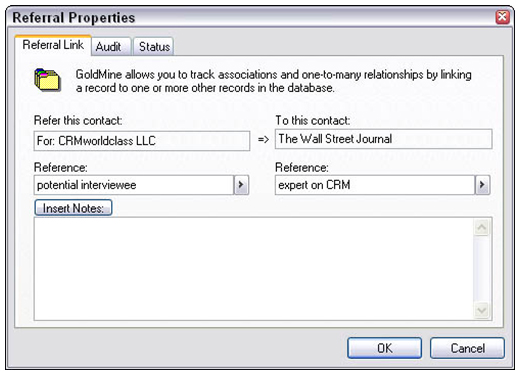
Även om du inte behöver spåra potentiella kunder som du har gett ut till återförsäljare, kanske du vill använda fliken Referenser för någon form av relaterad aktivitet. Att arbeta med ett konto som använder en konsult (eller en revisor eller en advokat) erbjuder en möjlighet att använda fliken Referenser. En remiss är särskilt användbar om samma konsult dyker upp på dina andra konton, och den är också relevant om du är en del av ett distributionssystem på flera nivåer.
Följ dessa steg för att skapa en hänvisningslänk:
Från huvudskärmen för GoldMine, klicka på fliken Referenser.
Högerklicka i området under fliken och välj Nytt från genvägsmenyn.
Ett fönster som visar alla poster i din databas visas.
Dubbelklicka på posten du vill länka till.
Dialogrutan Referensegenskaper visas, där du kan ange hänvisningsinformationen. På vänster sida av dialogrutan ser du den ursprungliga posten och ett tomt referensfält under den. Till höger i dialogrutan finns listan för posten som hänvisningen placeras till. Du använder de två referensfälten (ett för varje post) för att indikera förhållandet mellan de två posterna.
Vart och ett av dessa två referensfält kan ha en uppslagslista. Om du planerar att använda hänvisningar i stor utsträckning bör du skapa dessa uppslagslistor för att säkerställa en viss konsekvens i de relationer du använder.